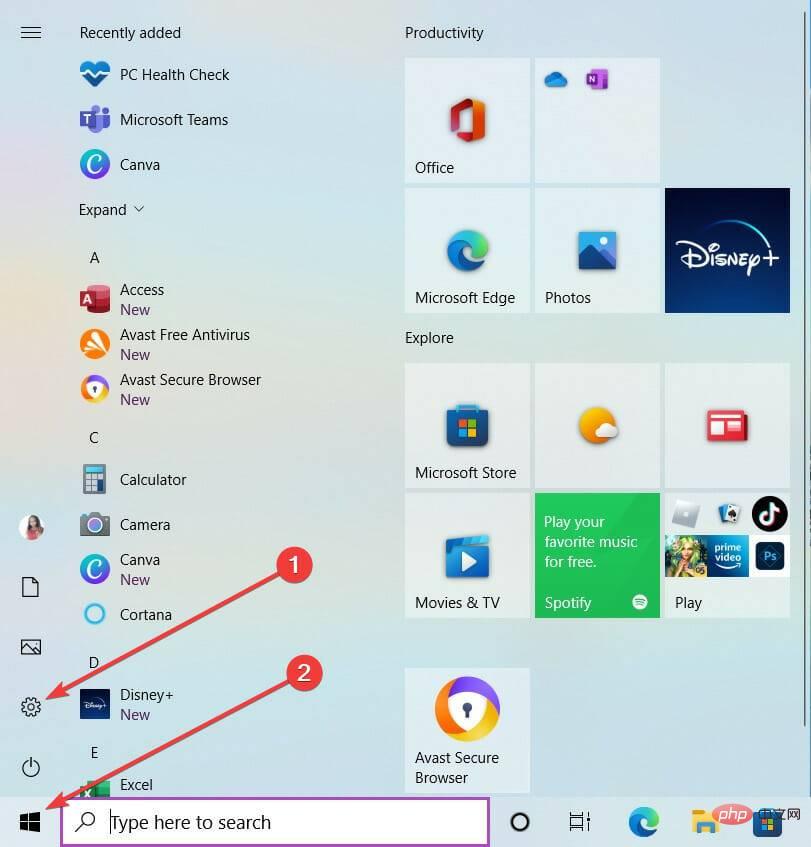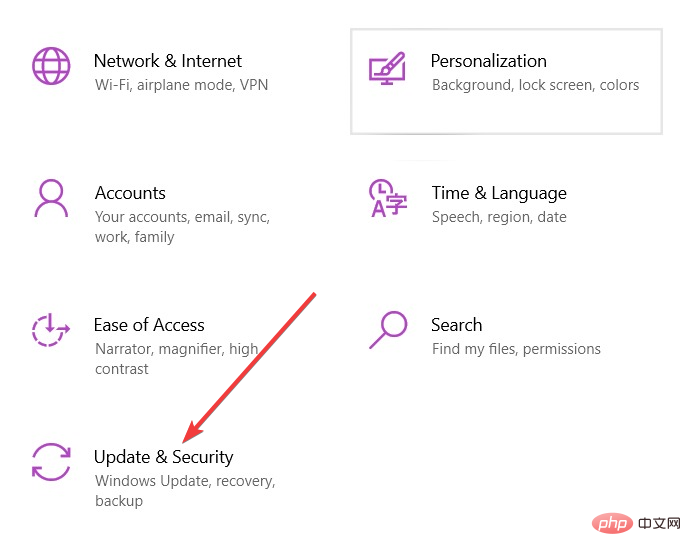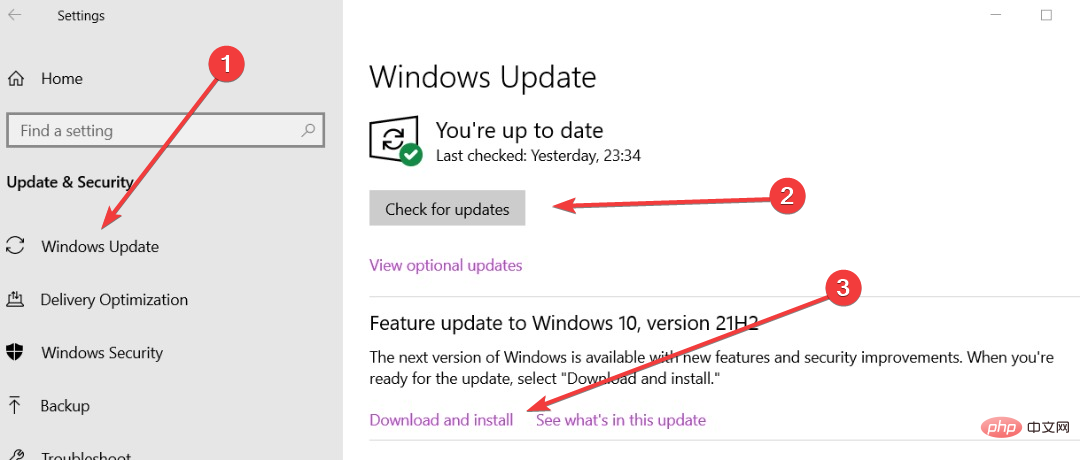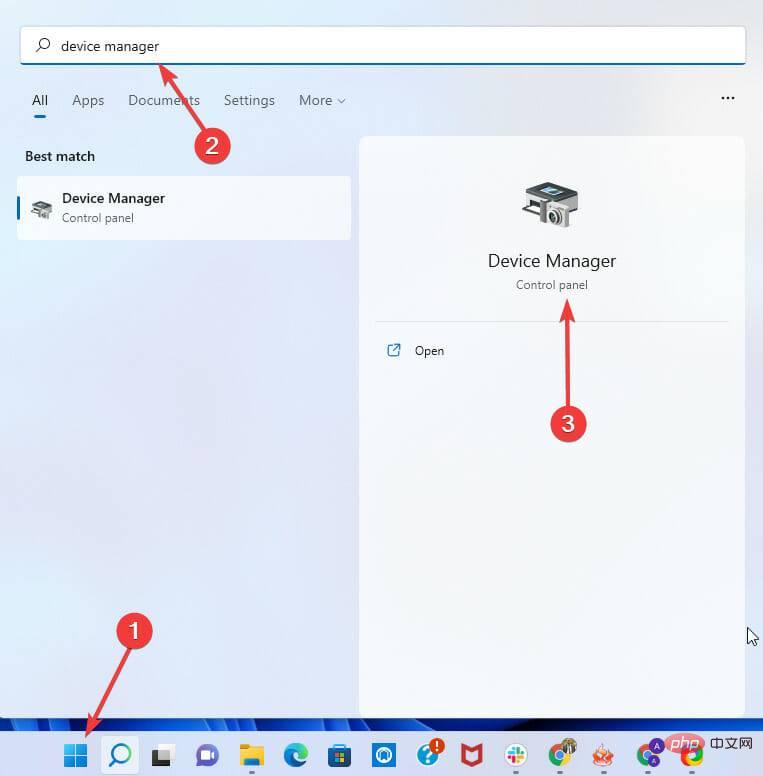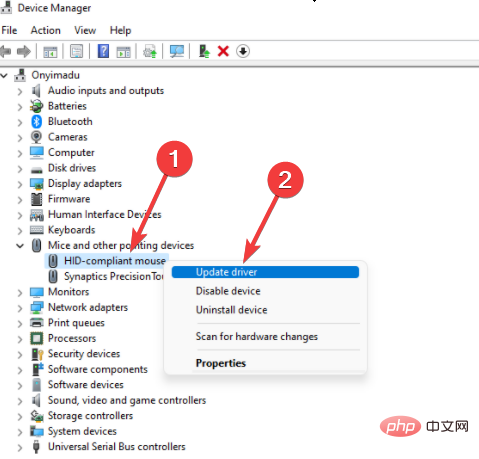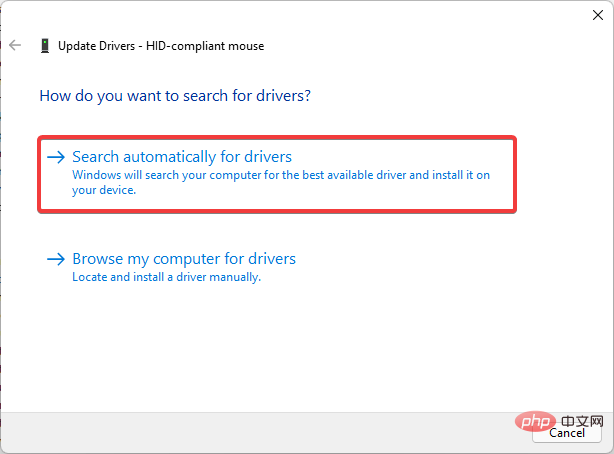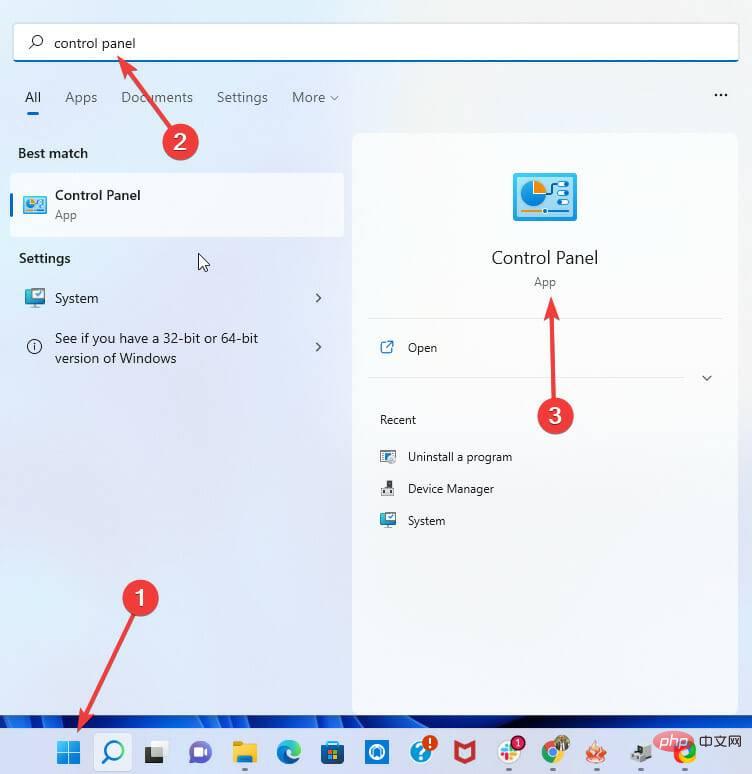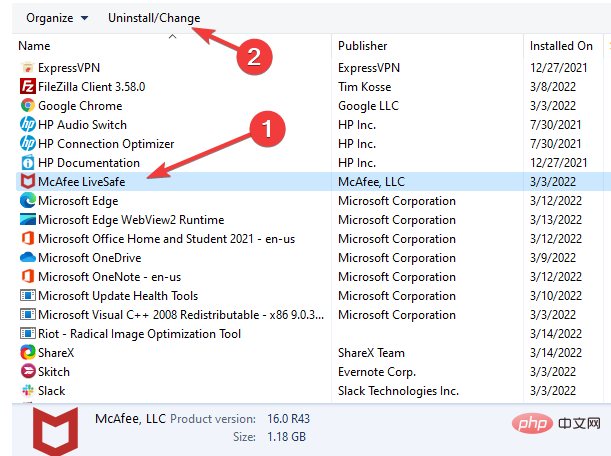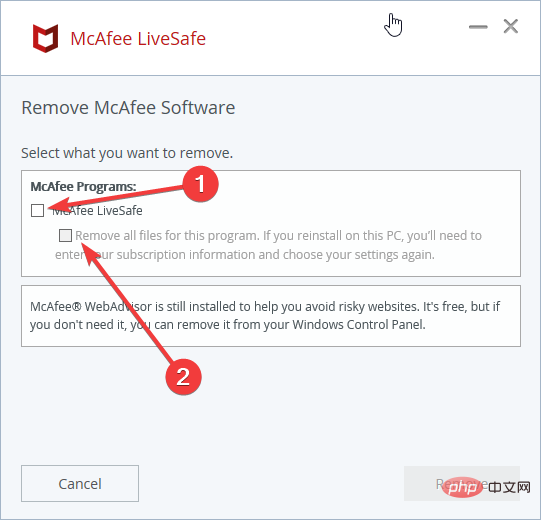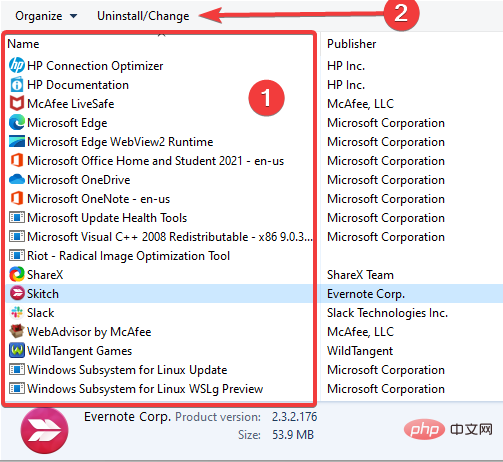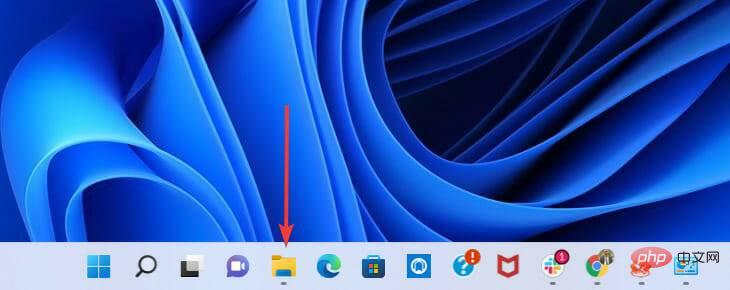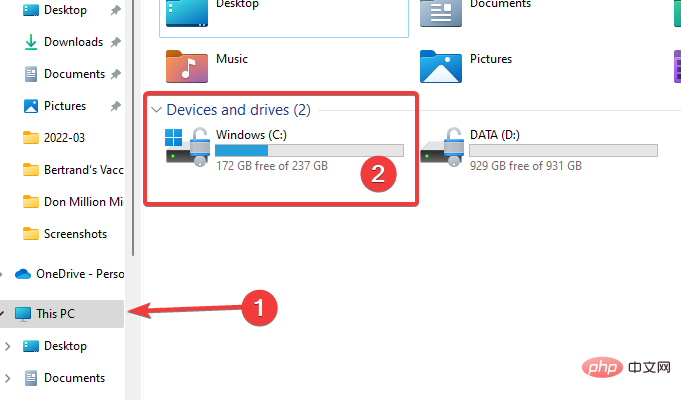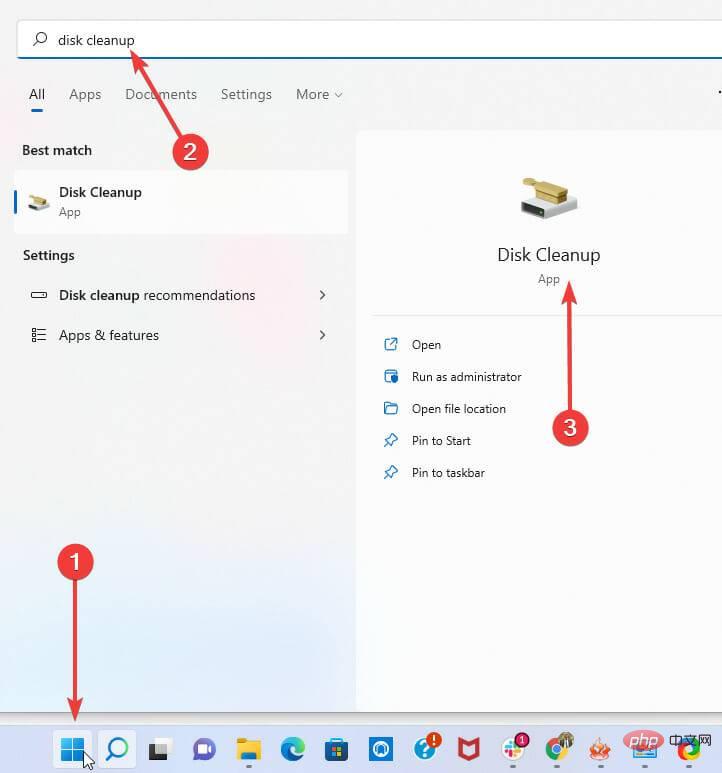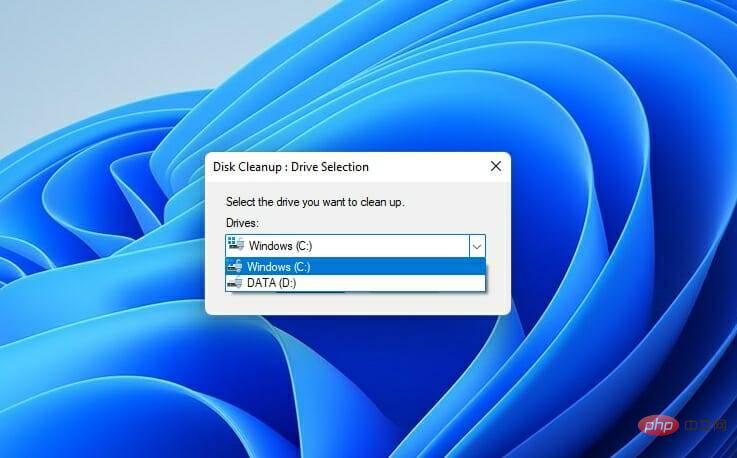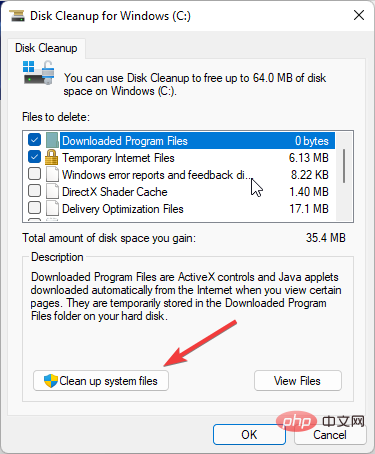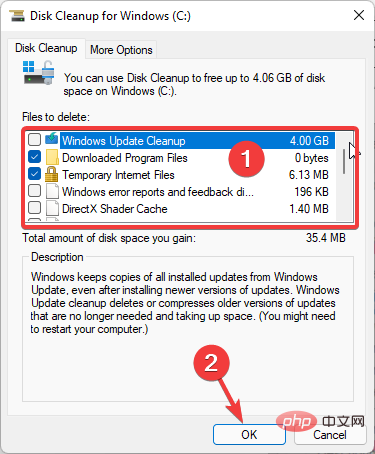So beheben Sie den aka.ms/windowssysreq-Fehler in Windows 11
Während der Installation oder des Windows 11-Upgrades können viele Fehler auftreten. Die häufigsten Fehler erfordern jedoch mehrere Schritte zur Behebung. Bevor Sie nach Lösungen für bestimmte Fehlercodes suchen, sollten Sie einige dieser allgemeinen Lösungen ausprobieren.
Der Windows 11-Fehler aka.ms/windowssysreq wird größtenteils mit den in diesem Artikel beschriebenen Fixes behoben, ohne dass ein neuer Computer mit vorinstalliertem Windows 11-Betriebssystem gekauft werden muss.
Stellen Sie sicher, dass Ihr System die Mindestanforderungen für ein Windows 11-Upgrade erfüllt, um Komplikationen während und nach dem Upgrade zu vermeiden.
Woher wissen Sie, ob Ihr PC die Mindestanforderungen für ein Upgrade erfüllt?
Wenn Sie ein Upgrade auf Windows 11 benötigen und Windows 10 bereits auf Ihrem PC installiert ist, sollten Sie die PC Health Check-App herunterladen und ausführen, um zu überprüfen, ob Ihr Computer für das Upgrade bereit ist.
Die App greift auf die Kernkomponenten des PCs zu, um zu ermitteln, welche davon nicht den Mindestanforderungen entsprechen, und enthält Links zu einigen detaillierten Verfahren, um den PC in Übereinstimmung mit den Mindestanforderungen zu bringen.
Soll ich Windows 11 auf einem Gerät installieren, das die Installationsvoraussetzungen nicht erfüllt?
Wenn Ihr Computer die Mindestanforderungen nicht erfüllt, wird nicht empfohlen, mit der Installation oder dem Upgrade auf Windows 11 fortzufahren. Aufgrund von Kompatibilitätsproblemen können solche Upgrades zu Fehlern führen.
Einer der wichtigsten Nachteile ist, dass solche Geräte keine Updates erhalten können, auch keine wichtigen Sicherheitsupdates.
Tatsächlich müssen Sie laut Microsofts Haftungsausschluss für Updates auf inkompatiblen Geräten damit rechnen, dass durch das Upgrade verursachte Schäden nicht durch die Herstellergarantie abgedeckt sind.
Wie behebt man den aka.ms/windowssysreq-Fehler in Windows 11?
1. Entfernen Sie alle externen Hardwaregeräte.
Trennen Sie alle externen Hardwaregeräte. Dazu können Drucker, Kopfhörer, Lautsprecher, USB-Sticks, Scanner und externe Festplatten gehören.
Wenn Ihr Laptop an eine Dockingstation angeschlossen ist, sollten Sie diese vor der Installation trennen.
2. Aktualisieren Sie Ihr Betriebssystem
- Klicken Sie auf das Startmenü und wählen Sie die Option „Einstellungen“ (kleines Zahnradsymbol).

- Wählen Sie unten in der App „Einstellungen“ die Option Update & Sicherheit aus.

- Wählen Sie im linken Bereich der Update-Startseite Windows Update und klicken Sie im rechten Bereich auf . Überprüfen Sie die Updates Klicken Sie auf die Schaltfläche und wählen Sie die Option aus, um -Updates herunterzuladen und zu installieren.

3. Hardwaretreiber aktualisieren
- Suchen Sie im Startmenü nach Geräte-Manager und klicken Sie auf eine Option .

- Klicken Sie auf den Pfeil vor dem Gerät, das aktualisiert werden muss, um es zu erweitern.
- Klicken Sie in der erweiterten Ansicht mit der rechten Maustaste auf die Option, die Sie aktualisieren möchten, und klicken Sie auf die Option Treiber aktualisieren .

- Wählen Sie im Popup-Fenster „Treiber aktualisieren“ die erste Option aus, um automatisch nach Treibern zu suchen.

Das manuelle Aktualisieren von Treibern kann ein zeitaufwändiger Prozess sein, insbesondere wenn Sie mehrere Treiber aktualisieren müssen, aber es gibt spezielle Tools, die dies mühsam machen können schneller verarbeiten.
DriverFix ist eine dieser Anwendungen, die Ihren PC nach veralteten Treibern durchsucht und alle Treiber automatisch aktualisiert.
4. Deinstallieren Sie alle Nicht-Microsoft-Antivirensoftware
- Öffnen Sie das Startmenü und suchen Sie nach Systemsteuerung.

- Klicken Sie in der Systemsteuerung auf die Antivirensoftware und dann auf die Registerkarte Deinstallieren. Klicken Sie erneut auf Deinstallieren, wenn Sie dazu aufgefordert werden.

- Aktivieren Sie im Antivirenfenster die Option McAfee livesafe und löschen Sie alle Dateien aus dem Programm ( Dieser Schritt unterscheidet sich, wenn Sie McAfee nicht verwenden. Klicken Sie dann auf Entfernen.

Bitte beachten Sie, dass der Vorgang zur Deinstallation von Antivirensoftware je nach Hersteller unterschiedlich sein kann. Im Allgemeinen sollten Sie jedoch in der Lage sein, die beschriebenen Schritte auszuführen deinstallieren Sie es über die Systemsteuerung.
5. Alte und nicht unbedingt benötigte Software deinstallieren
- Öffnen Sie das Startmenü und suchen Sie nach Systemsteuerung.

- Klicken Sie in der Anwendungsliste in der Systemsteuerung auf veraltete oder nicht benötigte Software und dann auf die Registerkarte Deinstallieren. Klicken Sie erneut auf Deinstallieren, wenn Sie dazu aufgefordert werden.

Das manuelle Löschen von Apps ist nicht immer die beste Option, da manchmal bestimmte Dateien und Registrierungseinträge zurückbleiben.
Diese Dateien können in Zukunft Probleme verursachen. Wenn Sie die Anwendung also vollständig entfernen möchten, empfehlen wir die Verwendung einer speziellen Deinstallationssoftware.
6. Überprüfen Sie den Speicherplatz und geben Sie ihn frei.
6.1 Überprüfen Sie den verfügbaren Speicherplatz.
- Wählen Sie den Datei-Explorer in der Taskleiste aus.

- Wählen Sie im linken Bereich DieserPC aus. Wählen Sie dann im Abschnitt „Geräte und Laufwerke“ im rechten Bereich das Systemlaufwerk aus (das mit dem Microsoft-Logo). Wenn Ihnen der Speicherplatz ausgeht, machen Sie etwas Speicherplatz frei.

6.2 Speicherplatz freigeben
- Suchen Sie im Startmenü nach „Datenträgerbereinigung“ und wählen Sie die erste Option .

- Wählen Sie im Popup-Fenster das Laufwerk aus, das Sie bereinigen möchten.

- Wählen Sie im Abschnitt „Beschreibung“ des Disc-Dialogfelds Systemdateien bereinigen aus.

- Markieren Sie im Abschnitt Zu löschende Dateien die Dateien, die Sie löschen möchten, und klicken Sie auf OK.

Was passiert, wenn Windows 11 nach dem Upgrade abstürzt?
Nach dem Upgrade können einige Probleme auftreten, insbesondere wenn Sie auf einen inkompatiblen PC aktualisieren. In diesem Fall wird ein Downgrade auf Windows 10 empfohlen.
Sie können diese Option bis zu 10 Tage nach Abschluss der Installation oder des Upgrades nutzen. Nach diesem Zeitraum werden alle für diesen Vorgang erforderlichen Dateien von Ihrem Computer entfernt, um mehr Platz für andere Prozesse zu schaffen.
Wenn Sie sich fragen, welche detaillierten Korrekturen für bestimmte Installationsfehler gelten, sollte unser Windows 11-Fehler-Tutorial nach dem Update hilfreich sein.
Das obige ist der detaillierte Inhalt vonSo beheben Sie den aka.ms/windowssysreq-Fehler in Windows 11. Für weitere Informationen folgen Sie bitte anderen verwandten Artikeln auf der PHP chinesischen Website!

Heiße KI -Werkzeuge

Undresser.AI Undress
KI-gestützte App zum Erstellen realistischer Aktfotos

AI Clothes Remover
Online-KI-Tool zum Entfernen von Kleidung aus Fotos.

Undress AI Tool
Ausziehbilder kostenlos

Clothoff.io
KI-Kleiderentferner

AI Hentai Generator
Erstellen Sie kostenlos Ai Hentai.

Heißer Artikel

Heiße Werkzeuge

Notepad++7.3.1
Einfach zu bedienender und kostenloser Code-Editor

SublimeText3 chinesische Version
Chinesische Version, sehr einfach zu bedienen

Senden Sie Studio 13.0.1
Leistungsstarke integrierte PHP-Entwicklungsumgebung

Dreamweaver CS6
Visuelle Webentwicklungstools

SublimeText3 Mac-Version
Codebearbeitungssoftware auf Gottesniveau (SublimeText3)

Heiße Themen
 1378
1378
 52
52
 Wie konvertieren Sie XML in Ihr Telefon in PDF?
Apr 02, 2025 pm 10:18 PM
Wie konvertieren Sie XML in Ihr Telefon in PDF?
Apr 02, 2025 pm 10:18 PM
Es ist nicht einfach, XML direkt auf Ihr Telefon in PDF umzuwandeln, kann jedoch mit Hilfe von Cloud -Diensten erreicht werden. Es wird empfohlen, eine leichte mobile App zu verwenden, um XML -Dateien hochzuladen und generierte PDFs zu empfangen und sie mit Cloud -APIs zu konvertieren. Cloud -APIs verwenden serverlose Computerdienste, und die Auswahl der richtigen Plattform ist entscheidend. Bei der Behandlung von XML -Parsen und PDF -Generation müssen Komplexität, Fehlerbehebung, Sicherheit und Optimierungsstrategien berücksichtigt werden. Der gesamte Prozess erfordert, dass die Front-End-App und die Back-End-API zusammenarbeiten, und es erfordert ein gewisses Verständnis einer Vielzahl von Technologien.
 Was ist der Grund, warum PS immer wieder Laden zeigt?
Apr 06, 2025 pm 06:39 PM
Was ist der Grund, warum PS immer wieder Laden zeigt?
Apr 06, 2025 pm 06:39 PM
PS "Laden" Probleme werden durch Probleme mit Ressourcenzugriff oder Verarbeitungsproblemen verursacht: Die Lesegeschwindigkeit von Festplatten ist langsam oder schlecht: Verwenden Sie Crystaldiskinfo, um die Gesundheit der Festplatte zu überprüfen und die problematische Festplatte zu ersetzen. Unzureichender Speicher: Upgrade-Speicher, um die Anforderungen von PS nach hochauflösenden Bildern und komplexen Schichtverarbeitung zu erfüllen. Grafikkartentreiber sind veraltet oder beschädigt: Aktualisieren Sie die Treiber, um die Kommunikation zwischen PS und der Grafikkarte zu optimieren. Dateipfade sind zu lang oder Dateinamen haben Sonderzeichen: Verwenden Sie kurze Pfade und vermeiden Sie Sonderzeichen. Das eigene Problem von PS: Installieren oder reparieren Sie das PS -Installateur neu.
 XML Online -Formatierung
Apr 02, 2025 pm 10:06 PM
XML Online -Formatierung
Apr 02, 2025 pm 10:06 PM
XML Online-Format-Tools organisieren automatisch den chaotischen XML-Code in einfach zu lesenden und verwalteten Formaten. Durch die Parsen des Syntaxbaums von XML und die Anwendung von Formatierungsregeln optimieren diese Tools die Struktur des Codes und verbessern die Wartbarkeit und die Effizienz der Teamarbeit.
 Bedarf die Produktion von H5 -Seiten eine kontinuierliche Wartung?
Apr 05, 2025 pm 11:27 PM
Bedarf die Produktion von H5 -Seiten eine kontinuierliche Wartung?
Apr 05, 2025 pm 11:27 PM
Die H5 -Seite muss aufgrund von Faktoren wie Code -Schwachstellen, Browserkompatibilität, Leistungsoptimierung, Sicherheitsaktualisierungen und Verbesserungen der Benutzererfahrung kontinuierlich aufrechterhalten werden. Zu den effektiven Wartungsmethoden gehören das Erstellen eines vollständigen Testsystems, die Verwendung von Versionstools für Versionskontrolle, die regelmäßige Überwachung der Seitenleistung, das Sammeln von Benutzern und die Formulierung von Wartungsplänen.
 Wie beschleunigt man die Ladegeschwindigkeit von PS?
Apr 06, 2025 pm 06:27 PM
Wie beschleunigt man die Ladegeschwindigkeit von PS?
Apr 06, 2025 pm 06:27 PM
Das Lösen des Problems des langsamen Photoshop-Startups erfordert einen mehrstufigen Ansatz, einschließlich: Upgrade-Hardware (Speicher, Solid-State-Laufwerk, CPU); Deinstallieren veraltete oder inkompatible Plug-Ins; Reinigen des Systemmülls und übermäßiger Hintergrundprogramme regelmäßig; irrelevante Programme mit Vorsicht schließen; Vermeiden Sie das Öffnen einer großen Anzahl von Dateien während des Starts.
 Wie konvertiere ich XML in PDF auf Android -Telefon?
Apr 02, 2025 pm 09:51 PM
Wie konvertiere ich XML in PDF auf Android -Telefon?
Apr 02, 2025 pm 09:51 PM
Das Konvertieren von XML in PDF direkt auf Android-Telefonen kann durch die integrierten Funktionen nicht erreicht werden. Sie müssen das Land in den folgenden Schritten speichern: XML -Daten in Formate konvertieren, die vom PDF -Generator (z. B. Text oder HTML) erkannt wurden. Konvertieren Sie HTML mithilfe von HTML -Generationsbibliotheken wie Flying Saucer in PDF.
 Wie kann man das Problem des Ladens lösen, wenn PS immer zeigt, dass es geladen wird?
Apr 06, 2025 pm 06:30 PM
Wie kann man das Problem des Ladens lösen, wenn PS immer zeigt, dass es geladen wird?
Apr 06, 2025 pm 06:30 PM
PS -Karte ist "Laden"? Zu den Lösungen gehören: Überprüfung der Computerkonfiguration (Speicher, Festplatte, Prozessor), Reinigen der Festplattenfragmentierung, Aktualisierung des Grafikkartentreibers, Anpassung der PS -Einstellungen, der Neuinstallation von PS und der Entwicklung guter Programmiergewohnheiten.
 Die XML -Datei ist zu groß. Kann ich PDFs auf mein Telefon konvertieren?
Apr 02, 2025 pm 09:54 PM
Die XML -Datei ist zu groß. Kann ich PDFs auf mein Telefon konvertieren?
Apr 02, 2025 pm 09:54 PM
Es ist schwierig, super große XML direkt in PDF auf Mobiltelefonen umzuwandeln. Es wird empfohlen, eine Partitionsstrategie anzuwenden: Cloud -Konvertierung: Hochladen auf die Cloud -Plattform und vom Server verarbeitet. Es ist effizient und stabil, erfordert jedoch ein Netzwerk und eine mögliche Zahlung. Segmentierte Verarbeitung: Verwenden Sie Programmierwerkzeuge, um große XML in kleine Dateien aufzuteilen und nacheinander zu konvertieren, wodurch Programmierfunktionen erforderlich sind. Finden Sie Conversion -Tools, die sich auf die Verarbeitung großer Dateien spezialisiert haben, und achten Sie darauf, Benutzerbewertungen zu überprüfen, um zu vermeiden, dass Software ausgewählt wird, die zum Absturz anfällig ist.